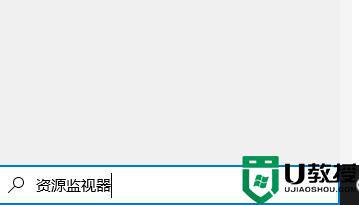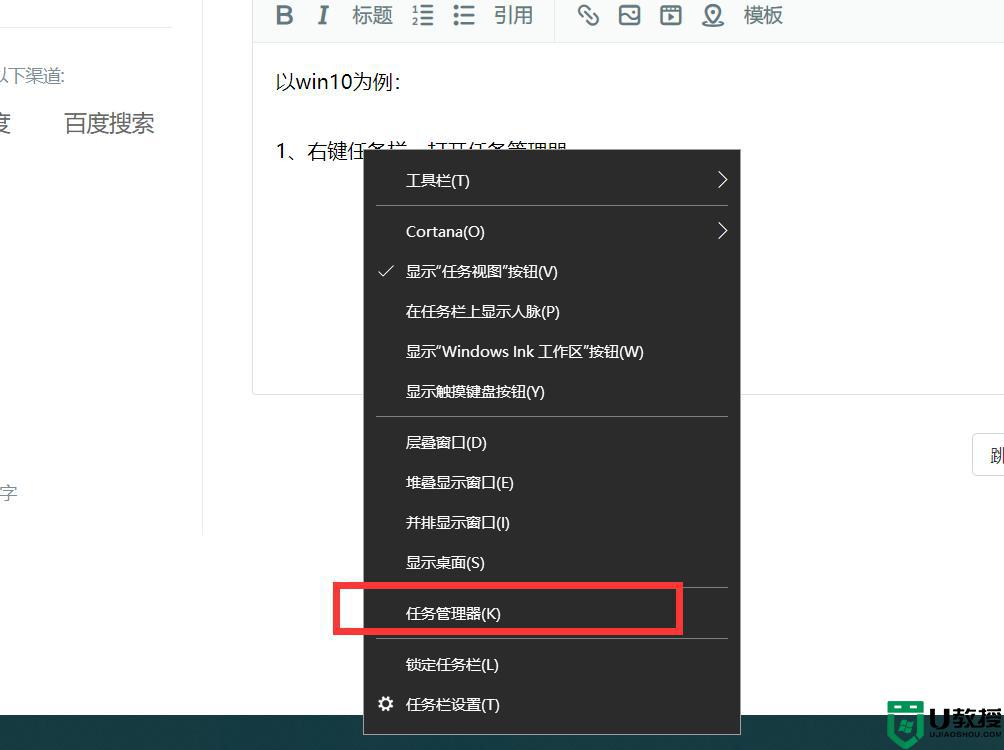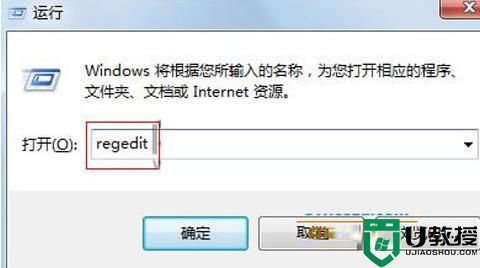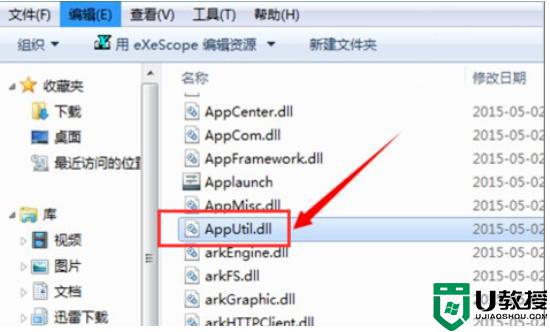电脑怎么样删除正在运行的dll文件 图文教你删除正在运行的dll文件
时间:2021-10-28作者:mei
电脑不定期清理一些文件可以保持系统流畅,可是有用户说在清理电脑删除磁盘dll文件,却弹出“正在运行中无法删除”的提示窗口,有什么办法可以永久删除?本篇经验来和大家说说具体设置步骤。
具体的方法如下:
1、点击开始菜单的运行打开,或者直接输入win+r快捷键打开。
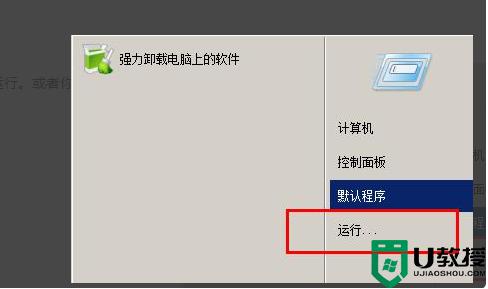
2、输入regedit点击确定。
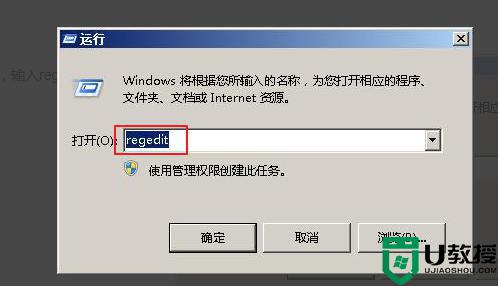
3、在注册表中找到SharedDLLs。
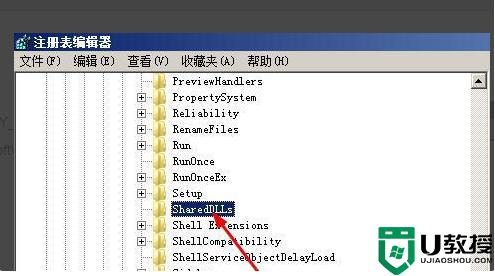
4、找到需要强制删除的dll文件的路径和文件名。
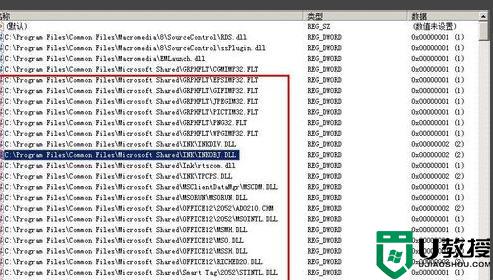
5、右键单击sharedll选择查找。
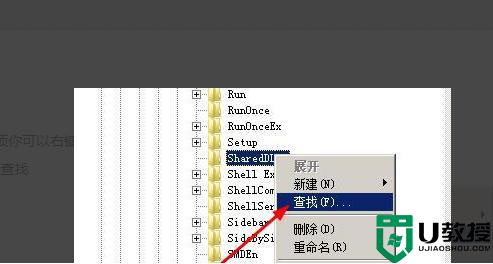
6、在查找目标对话框中输入dll文件名,点击查找下一步。
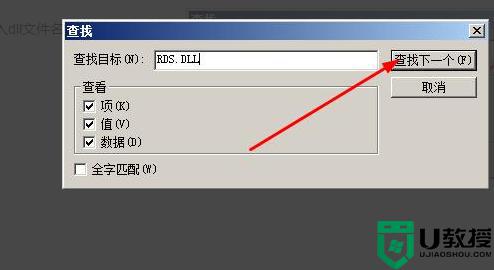
7、右键单击找到的dll注册表项,然后选择删除即可。
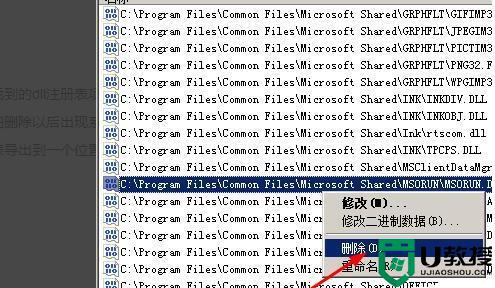
参考教程设置后,大家可以就顺利删除电脑正在运行的dll文件,删除之后是不是发现系统运行速度变流畅了。